Kako nastaviti e-poštni račun kot privzeti račun v Outlooku?
Če v vašem Outlooku obstaja več e-poštnih računov, mora biti med njimi privzeti račun. Kaj lahko storite, če želite spremeniti drug e-poštni račun kot privzeti račun? S to vadnico se lahko naučite, kako nastaviti e-poštni račun kot privzeti račun v Outlooku.
Nastavite e-poštni račun kot privzeti račun v Outlooku
- Avtomatizirajte pošiljanje e-pošte z Samodejno CC / BCC, Samodejno posredovanje naprej po pravilih; poslati Samodejni odgovor (Zven pisarne) brez potrebe po strežniku za izmenjavo ...
- Prejemajte opomnike, kot je Opozorilo pred BCC ko odgovarjate vsem, ko ste na seznamu BCC, in Opomni, ko manjkajo priloge za pozabljene priloge...
- Izboljšajte učinkovitost e-pošte z Odgovori (vsem) s priponkami, Samodejno dodajte pozdrav ali datum in uro v podpis ali zadevo, Odgovorite na več e-poštnih sporočil...
- Poenostavite pošiljanje e-pošte z Odpoklic e-pošte, Orodja za pritrditev (Stisni vse, samodejno shrani vse ...), Odstrani dvojnikein Hitro poročilo...
 Nastavite e-poštni račun kot privzeti račun v Outlooku
Nastavite e-poštni račun kot privzeti račun v Outlooku
1. Odprite Nastavitve računa pogovorno okno.
1). V Outlook 2010 in 2013 kliknite file > Informacije > Nastavitve računa > Nastavitve računa. Oglejte si posnetek zaslona :,
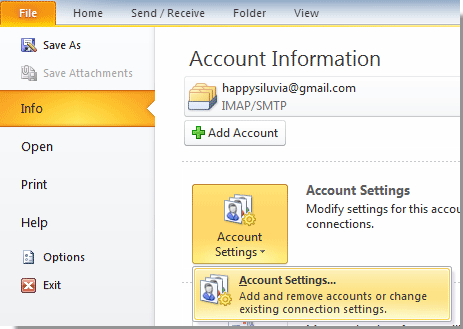
2). V programu Outlook 2007 kliknite Orodja > Nastavitve računa. Oglejte si posnetek zaslona:
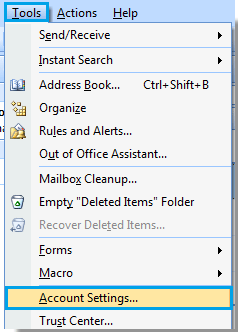
2. V Ljubljani Nastavitve računa v pogovornem oknu izberite e-poštni račun, ki ga želite nastaviti kot privzeti račun, in kliknite Nastavi na privzeto pod E-naslov tab.
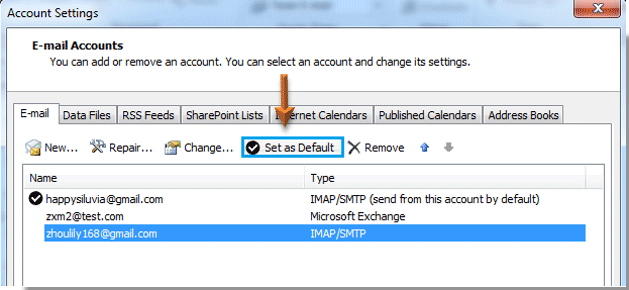
3. Nato kliknite Zapri gumb v Nastavitve računa pogovorno okno, da ga zaprete. In navedeni račun je bil nastavljen kot privzeti račun v vašem Outlooku.
Najboljša pisarniška orodja za produktivnost
Kutools za Outlook - Več kot 100 zmogljivih funkcij za nadgradnjo vašega Outlooka
🤖 AI poštni pomočnik: Takojšnja profesionalna e-poštna sporočila z umetno inteligenco – z enim klikom do genialnih odgovorov, popoln ton, večjezično znanje. Preoblikujte pošiljanje e-pošte brez napora! ...
📧 Avtomatizacija e-pošte: Odsoten (na voljo za POP in IMAP) / Načrtujte pošiljanje e-pošte / Samodejna CC/BCC po pravilih pri pošiljanju e-pošte / Samodejno naprej (napredna pravila) / Samodejno dodaj pozdrav / E-poštna sporočila več prejemnikov samodejno razdeli na posamezna sporočila ...
📨 Email upravljanje: Enostaven priklic e-pošte / Blokiraj prevarantska e-poštna sporočila glede na teme in druge / Izbriši podvojena e-poštna sporočila / napredno iskanje / Združite mape ...
📁 Priloge Pro: Shrani paket / Batch Detach / Paketno stiskanje / Samodejno shranite / Samodejno loči / Samodejno stiskanje ...
🌟 Vmesnik Magic: 😊Več lepih in kul emojijev / Povečajte Outlookovo produktivnost s pogledi z zavihki / Minimizirajte Outlook, namesto da bi ga zaprli ...
???? Čudeži z enim klikom: Odgovori vsem z dohodnimi prilogami / E-poštna sporočila proti lažnemu predstavljanju / 🕘Pokaži pošiljateljev časovni pas ...
👩🏼🤝👩🏻 Stiki in koledar: Paketno dodajanje stikov iz izbranih e-poštnih sporočil / Razdelite skupino stikov na posamezne skupine / Odstranite opomnike za rojstni dan ...
Over 100 Lastnosti Čakajte na svoje raziskovanje! Kliknite tukaj, če želite odkriti več.

